![]()
По окончании распечатывания файлы пробной печати, блокированной печати и удержанной печати будут удалены. Файлы сохраненной печати удалены не будут. Процедура удаления сохраненных файлов описана здесь: Удаление файлов сохраненной печати.
![]() Нажмите кнопку [Начальный экран] в верхнем левом углу панели управления, затем нажмите значок [Принтер] на странице [Начальный экран].
Нажмите кнопку [Начальный экран] в верхнем левом углу панели управления, затем нажмите значок [Принтер] на странице [Начальный экран].
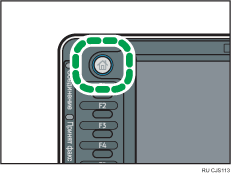
![]() Откройте вкладку [Задания на печать].
Откройте вкладку [Задания на печать].
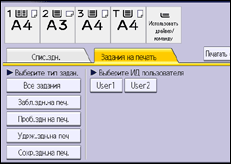
![]() Выберите идентификатор пользователя, чей файл вы хотите распечатать.
Выберите идентификатор пользователя, чей файл вы хотите распечатать.
Нельзя выбрать несколько идентификаторов пользователей одновременно.
![]() Выберите файлы, которые требуется распечатать.
Выберите файлы, которые требуется распечатать.
Можно одновременно выбрать все файлы одного типа, нажав кнопку [Выбрать все зад.] после выбора файла.
![]() Нажмите [Продолжить печать].
Нажмите [Продолжить печать].
Если в драйвере принтера установлен пароль, то введите пароль.
При выборе нескольких файлов для печати, некоторые из которых имеют пароль, аппарат выполняет печать файлов, имеющих соответствующий пароль, а также файлы, для которых пароль не установлен. Количество печатаемых файлов отображается на экране подтверждения.
![]() Чтобы изменить настройки печати документа, нажмите кнопку [Подробн.настр.].
Чтобы изменить настройки печати документа, нажмите кнопку [Подробн.настр.].
Для получения сведений о параметрах, которые можно настроить, см. Параметры, которые можно задать с помощью панели управления.
![]() Введите количество комплектов с помощью числовых клавиш, если необходимо, а потом нажмите кнопку [Продолжить печать].
Введите количество комплектов с помощью числовых клавиш, если необходимо, а потом нажмите кнопку [Продолжить печать].
